Gérer le catalogue de magasins en ligne, vous essayez d’augmenter la productivité et de contourner la nécessité de manipulations manuelles accumulatives. Supposons, beaucoup de produits que vous vendez, viennent dans des variantes créées avec l’aide de combinaisons PrestaShop. Encore et encore, vous réapprovisionnez le catalogue de produits avec de nouveaux articles variant dans certaines spécifications et il n’est pas rare que des produits avec des combinaisons identiques existent déjà chez PrestaShop.
Comme par exemple, certains produits sont disponibles en différentes couleurs. Les nouvelles listes de produits, que vous allez créer, varieront également en couleurs. Pourquoi ne pas cloner des éléments existants ou utiliser la technique copier / coller, ajouter rapidement les articles nécessaires avec les combinaisons assignées. Au lieu de la configuration manuelle, vous pouvez simplement accomplir cette tâche en utilisant Store Manager pour PrestaShop.
Méthode n ° 1 Copier / coller des produits avec des attributs
Ceci est une procédure de copier / coller habituelle, chaque marchand en ligne est habitué à.
- Sélectionnez les enregistrements à copier et cliquez sur l’icône Copier dans la barre d’outils ou dans le menu contextuel du produit. Il apparaîtra fenêtre correspondante, demandant de sélectionner les détails à multiplier.
- Collez le produit dans la catégorie souhaitée. Lorsque vous utilisez copier / coller le produit PrestaShop avec la technique des combinaisons, vous pouvez sélectionner la catégorie ou la sous-catégorie dans laquelle le nouveau produit sera ajouté.
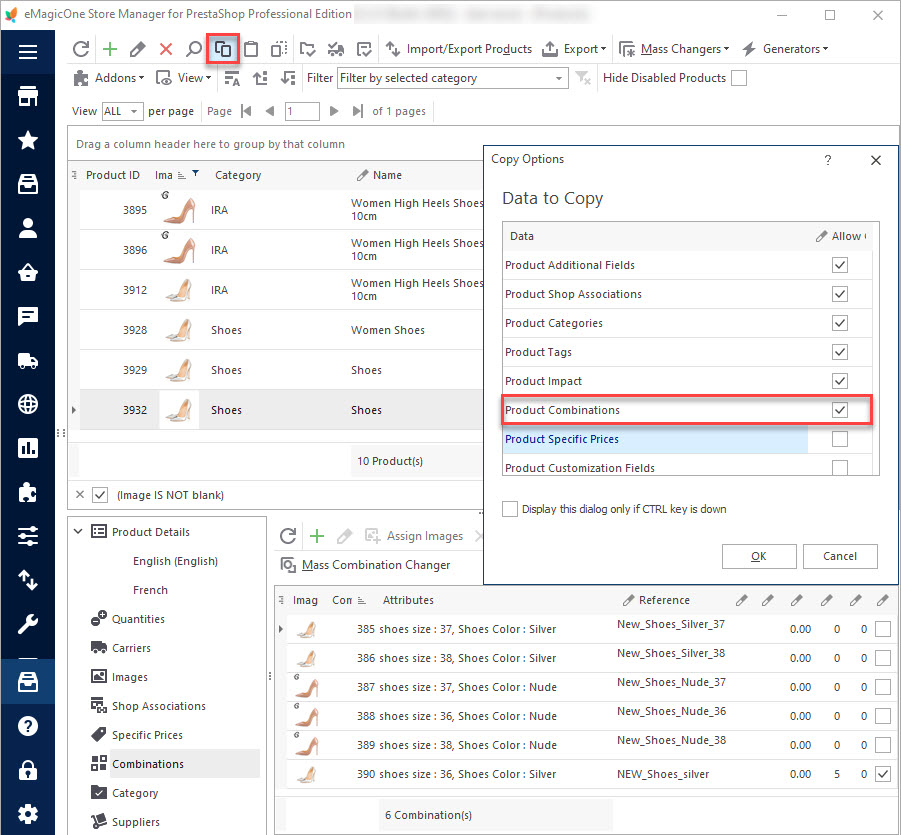
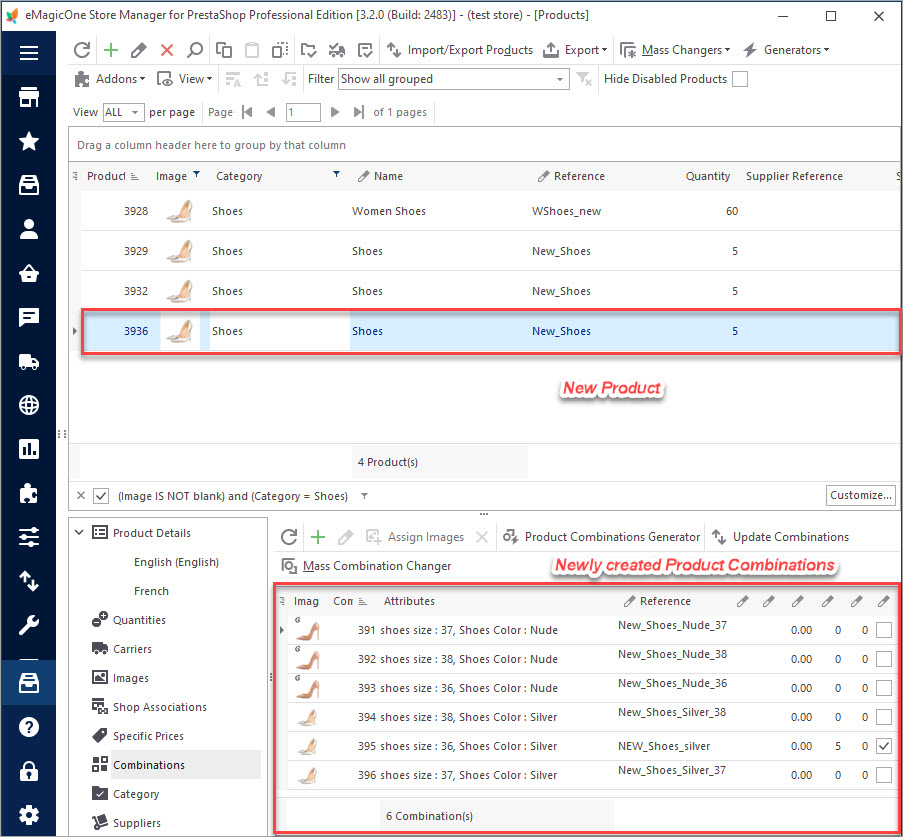
Comme vous pouvez le voir sur la capture d’écran, nous avons sélectionné les données produit, les images, les combinaisons, l’impact pour la copie et obtenu un nouveau produit. Il a des combinaisons, des images, le prix de combinaison attribué. On peut ajuster les produits copiés et changer les détails en fonction de ses besoins.
Méthode n ° 2. Cloner la marchandise sélectionnée
Une autre façon d’ajouter instantanément des listes de produits avec des combinaisons est de les cloner.
- Décidez des produits, qui seront clonés et les sélectionnez
- Appuyez sur l’icône “Cloner les produits” dans la barre d’outils ou dans le menu contextuel. La barre de progression indique le pourcentage d’accomplissement de l’opération de clonage.
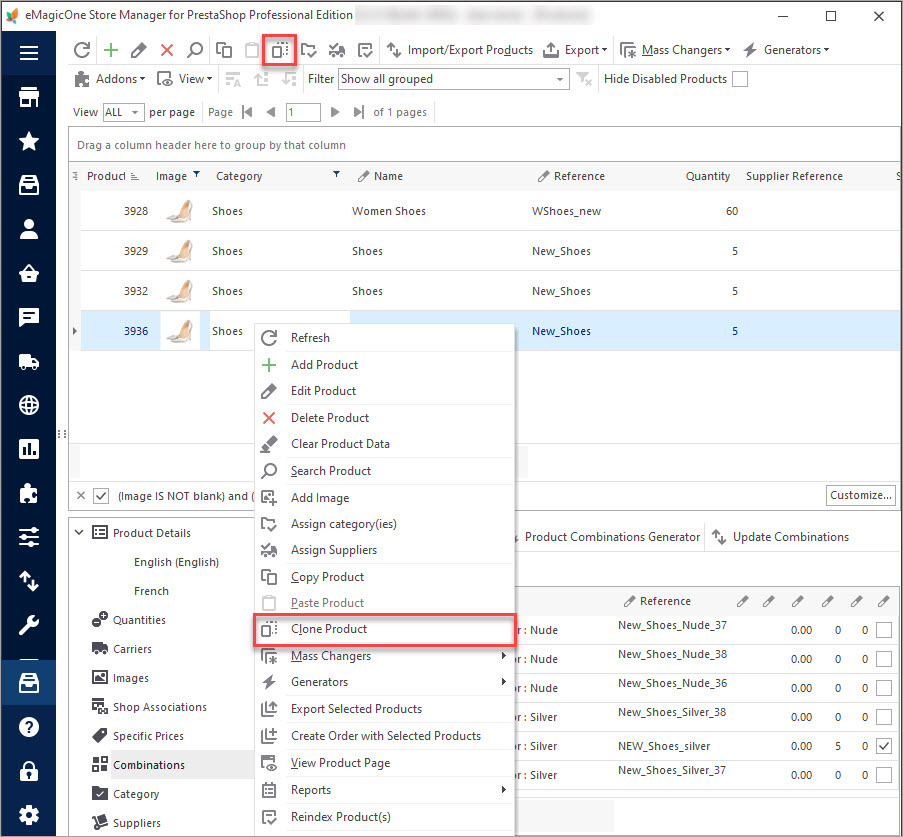
Nonobstant les fonctionnalités que vous utilisez pour multiplier les Combinaisons de Produits PrestaShop, votre objectif est de créer de nouvelles entités, avec des détails, des quantités et des prix différents. Vous pouvez utiliser Changeur de Produit en Masse pour mettre à jour ces produits et Changeur de Combinaison en Masse pour ajuster les combinaisons respectivement.
La copie d’un produit avec des variantes de PrestaShop augmente non seulement la productivité en supprimant le besoin d’entrer manuellement tous les détails pour les nouveaux produits, mais réduit également les fautes de frappe, car vous n’avez besoin que de relire l’article que vous copiez.
Vous recherchez l’outil permettant d’importer des variables dans PrestaShop? Le voici, lisez ce post et apprenez comment télécharger des combinaisons sur votre boutique en ligne – www.prestashopmanager.com/fr/useful-articles/tips-tricks/tips-on-how-to-import-prestashop-attributes/
Multipliez des combinaisons des produits PrestaShop Gratuitement pendant 14 jours avec Store Manager Téléchargez la version d’essai
Lisez aussi:

Changeur de Combinaison en Masse PrestaShop
Découvrez en quoi limportation des combinaisons consiste et comment l’accomplir via Changeur de combinaisons en Masse PrestaShop. En Savoir Plus…
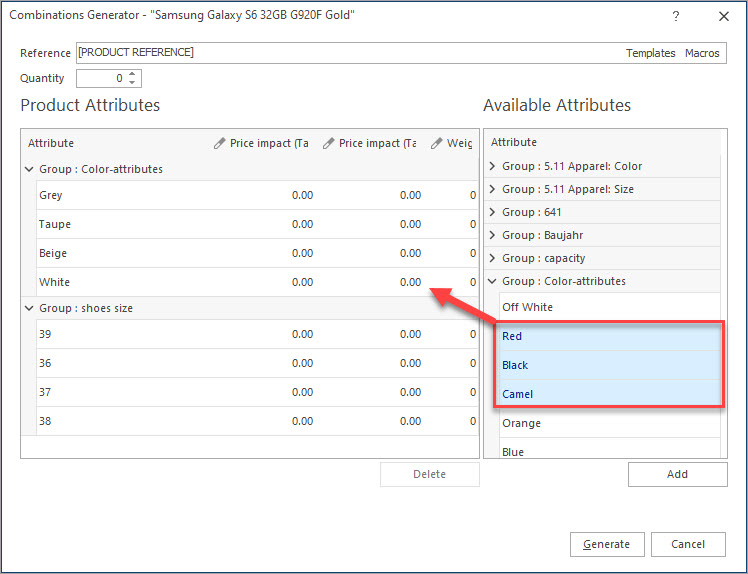
Créer des Combinaisons PrestaShop avec Générateur de Combinaisons
Découvrez quelles sont des fonctions de Générateur de Combinaisons PrestaShop et comment les utiliser. En Savoir Plus…
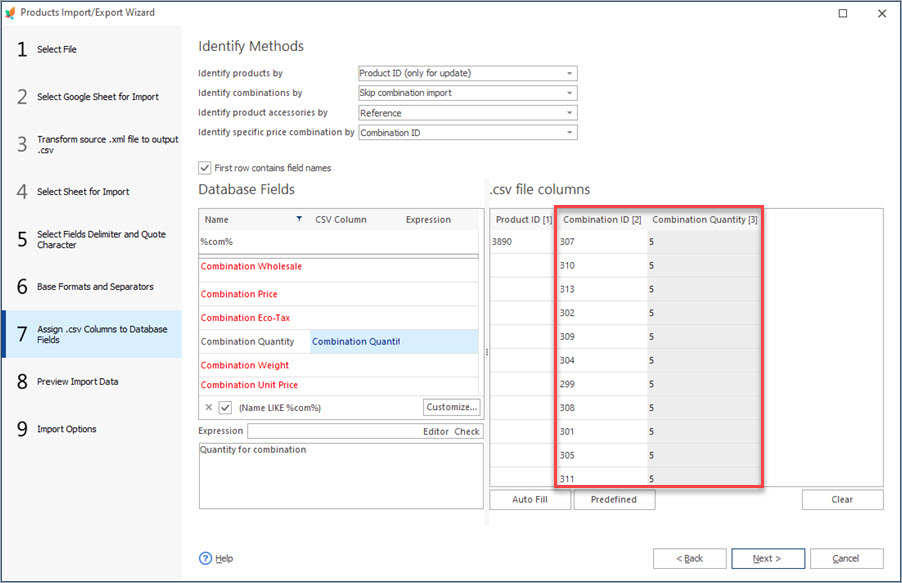
Mettre à Jour le Stock pour les Combinaisons PrestaShop en Vrac
Découvrez comment mettre à jour massivement des combinaisons de produit PrestaShop en utilisant une vidéo tutoriel et des instructions de texte. En Savoir Plus…

Les Pièges d’Importation des Combinaison PrestaShop et les Façons de les Surmonter
Découvrez les solutions de Pièges les plus fréquents d’Importation des Combinaison PrestaShop En Savoir Plus…
COMMENTAIRE

